无论是项目演示、升职汇报还是日常职场沟通,PPT技巧都是不可或缺的辅助工具。掌握实用的PPT技巧,不仅能提升工作效率,还能让演示更显专业。以下分享3个超实用的PPT技巧,其中不少在放映时既能高效操作又能展现专业感,非常适合追求高效与质感的你。
PPT技巧一、利用母版实现格式统一
幻灯片母版是确保PPT风格统一的核心工具。在正式制作PPT前设计好母版,能省去为每张幻灯片重复添加 LOGO、设置页眉页脚、调整字体样式等繁琐工作,让整体风格更协调。
操作步骤:
点击顶部菜单栏的「视图」,选择「幻灯片母版」进入母版编辑模式。
在左侧母版列表中选中首个母版,在右侧编辑区设置需要统一的元素:添加 LOGO、设置页眉页脚(需先在「插入」-「页眉和页脚」对话框中勾选页脚选项)、调整标题及内容框的字体样式等。
完成设置后关闭母版,此后新建的幻灯片都会按照母版设定的格式统一生成,大幅减少重复操作。
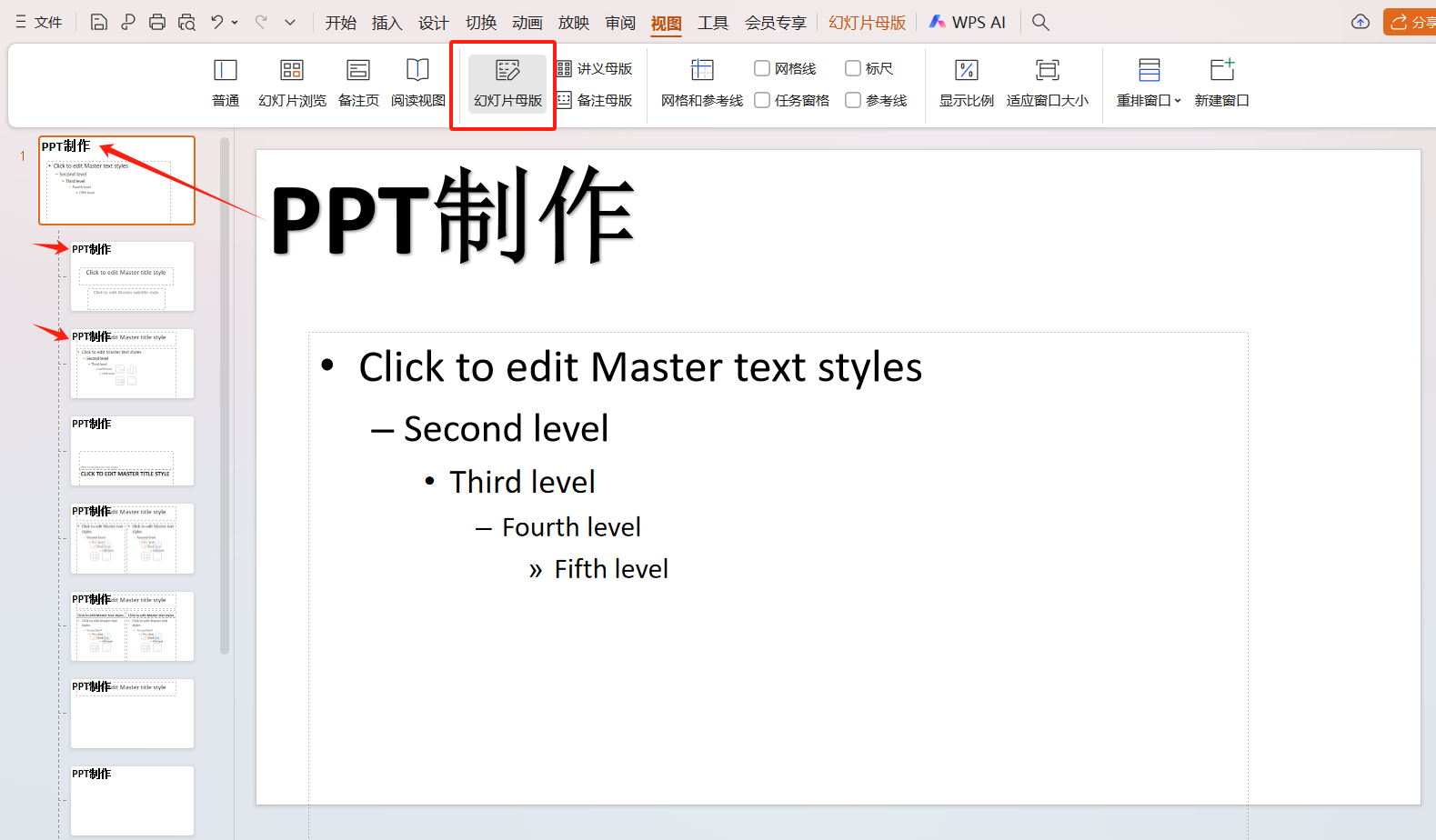
PPT技巧二、幻灯片快速定位
无论是远程视频讲解项目,还是现场演示产品,流畅的放映操作都能避免打断思路,提升演示节奏,而快速定位的PPT技巧更是能展现专业度的实用技能。它能让你在无需逐页查找的情况下,精准跳转到目标幻灯片,尤其适合提前熟悉演示框架的场景。
操作方法:
在幻灯片放映状态下,直接输入目标幻灯片的页码数字。
按下「Enter」键,即可瞬间跳转至该页,操作快捷且直观。
PPT技巧三、隐藏幻灯片
隐藏幻灯片功能看似简单,却能在特定场景中发挥重要作用。比如制作了多版内容但临时需要调整演示范围,或部分内容仅作为个人提纲时,无需新建文档,直接隐藏即可 —— 隐藏后在编辑视图可见,放映时则不会显示,灵活适配演示需求。
操作步骤:
在左侧幻灯片列表中,按住「Ctrl」键点击可多选不连续的幻灯片,按住「Shift」键点击可选中连续的幻灯片。
右键选中的幻灯片,选择「隐藏幻灯片」即可完成设置。
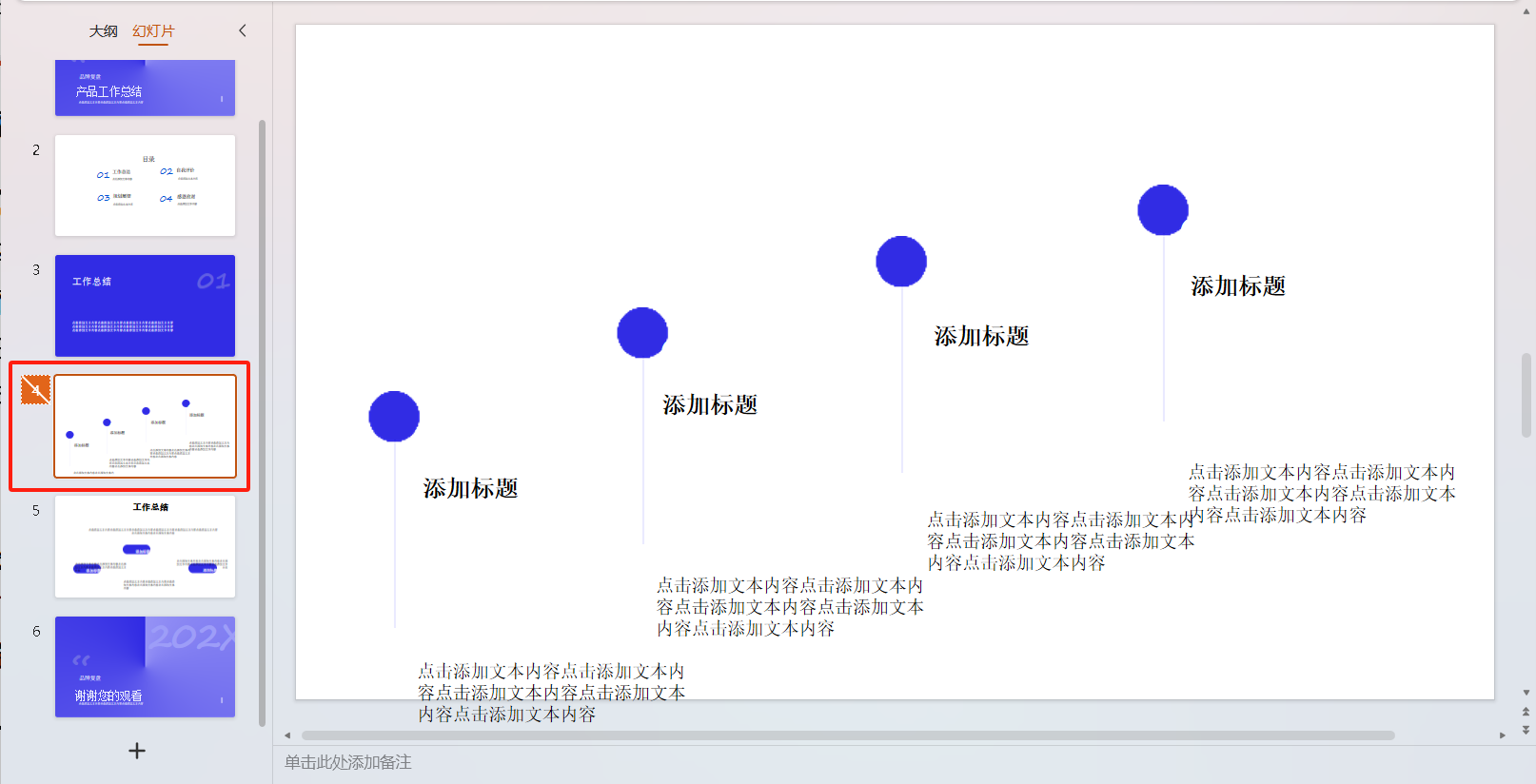
结语
掌握这些PPT技巧,能让设计师在演示中更从容高效。其实PPT的基础功能在顶部菜单栏中已有清晰分类,多尝试探索,还能挖掘出更多适配不同场景的实用玩法。

 iOS
iOS Android
Android Windows
Windows macOS
macOS